المجموع إذا كان بين قيمتين في Excel
في عملك اليومي، قد يكون من الشائع أن تقوم بحساب إجمالي الدرجات أو المبالغ الإجمالية لفترة معينة. لحل هذه المشكلة، يمكنك استخدام دالة SUMIFS في Excel. تُستخدم دالة SUMIFS لجمع الخلايا بناءً على عدة معايير. ستعلمك هذه الدورة كيفية استخدام دالة SUMIFS لجمع البيانات بين رقمين.
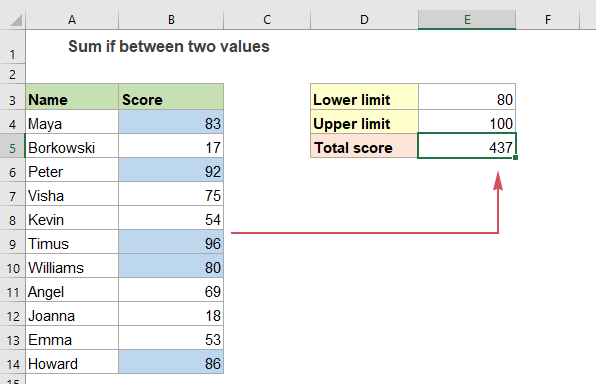
المجموع إذا كان بين قيمتين باستخدام دالة SUMIFS
لنفترض أن لديك قائمة بدرجات طلابك كما هو موضح في لقطة الشاشة أعلاه، والآن تحتاج إلى جمع الدرجات التي تتراوح بين 80 و100 (بما في ذلك 80 و100).
للحصول على القيم الإجمالية بين رقمين معطيين، يمكن لدالة SUMIFS مساعدتك. الصيغة العامة هي:
- نطاق_الجمع: النطاق الذي يحتوي على القيم التي تريد جمعها؛
- نطاق_المعايير: نطاق الخلايا لمطابقة المعايير؛
- المعيار1: الشرط الأول لجمع القيم؛ (في هذه الحالة، المعيار1 هو “>=80”)
- المعيار2: الشرط الثاني لجمع القيم؛ (في هذه الحالة، المعيار2 هو “<=100”)
تلميح: باستخدام دالة SUMIFS، يمكننا استخدام مجموعة متنوعة من العوامل المنطقية. مثل “=”, “>”, “>=”, “<”, “<=” وما إلى ذلك.
يرجى استخدام أيًا من الصيغ أدناه، ثم اضغط على مفتاح Enter للحصول على النتيجة:
=SUMIFS(B2:B12,B2:B12,">="&E1,B2:B12,"<="&E2) (استخدام مراجع الخلايا)
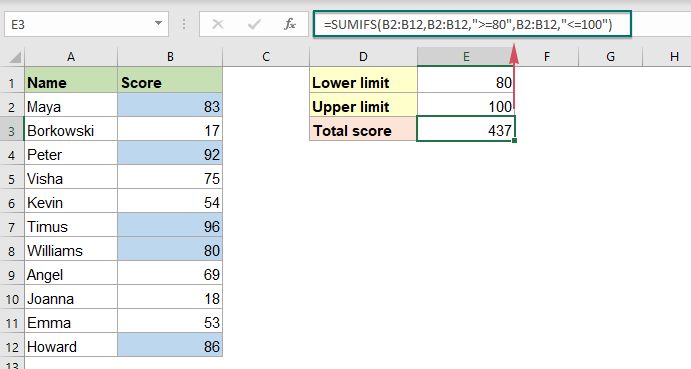
الوظائف ذات الصلة:
- SUMIFS:
- يمكن أن تساعدك دالة SUMIFS في Excel على جمع قيم الخلايا بناءً على عدة معايير.
مقالات ذات صلة:
- المجموع إذا كانت الخلايا تحتوي على نص معين في عمود آخر
- ستوضح لك هذه الدورة كيفية جمع القيم إذا كانت الخلايا تحتوي على نص معين أو نص جزئي في عمود آخر. خذ النطاق التالي كمثال، للحصول على المبالغ الإجمالية للمنتجات التي تحتوي على النص “T-Shirt”، يمكن لكل من دالة SUMIF ودالة SUMPRODUCT التعامل مع هذه المهمة في Excel.
- المجموع إذا بدأ أو انتهى بنص أو حروف معينة
- لجمع القيم إذا كانت الخلايا المقابلة تبدأ أو تنتهي بقيمة معينة، يمكنك تطبيق دالة SUMIF مع رمز البدل (*) لتحقيق ذلك. ستناقش هذه المقالة كيفية استخدام الصيغة بالتفصيل.
- جمع أصغر أو أقل N قيم بناءً على معايير
- في البرنامج التعليمي السابق، ناقشنا كيفية جمع أصغر n قيم في نطاق بيانات. في هذه المقالة، سنقوم بإجراء عملية متقدمة – لجمع أقل n قيم بناءً على معيار واحد أو أكثر في Excel.
أفضل أدوات إنتاجية للمكتب
Kutools لـ Excel - يساعدك على التميز عن الآخرين
| 🤖 | مساعد KUTOOLS AI: ثورة في تحليل البيانات بناءً على: تنفيذ ذكي | توليد أكواد | إنشاء صيغ مخصصة | تحليل البيانات وإنشاء الرسوم البيانية | استدعاء وظائف Kutools… |
| الميزات الشائعة: البحث، تمييز أو تحديد المكررات | حذف الصفوف الفارغة | دمج الأعمدة أو الخلايا بدون فقدان البيانات | التقريب بدون صيغة ... | |
| VLookup فائق: معايير متعددة | قيم متعددة | عبر أوراق متعددة | مطابقة غامضة... | |
| قائمة منسدلة متقدمة: قائمة منسدلة سهلة | قائمة منسدلة تعتمد على أخرى | قائمة منسدلة متعددة الخيارات... | |
| مدير الأعمدة: إضافة عدد معين من الأعمدة | نقل الأعمدة | تبديل حالة رؤية الأعمدة المخفية | مقارنة الأعمدة لتحديد الخلايا المتشابهة والخلايا المختلفة ... | |
| الميزات البارزة: التركيز على الشبكة | عرض التصميم | شريط الصيغ المحسن | مدير المصنفات وأوراق العمل | مكتبة النص التلقائي (Auto Text) | منتقي التاريخ | دمج بيانات الأوراق | فك/تشفير الخلايا | إرسال رسائل البريد الإلكتروني عبر القوائم | مرشح متقدم | تصفية خاصة (تصفية الخلايا التي تحتوي على خط عريض/مائل/يتوسطه خط...) ... | |
| أفضل 15 مجموعة أدوات: 12 أداة نص (إضافة نص، حذف الأحرف ...) | 50+ نوع من الرسوم البيانية (مخطط جانت ...) | 40+ صيغ عملية (حساب العمر بناءً على تاريخ الميلاد ...) | 19 أداة إدراج (إدراج رمز الاستجابة السريعة، إدراج صورة من المسار ...) | 12 أداة تحويل (تحويل الأرقام إلى كلمات، تحويل العملة ...) | 7 أدوات دمج وتقسيم (دمج متقدم للصفوف، تقسيم خلايا Excel ...) | ... والمزيد |
Kutools لـ Excel يحتوي على أكثر من 300 ميزة، مما يضمن أن ما تحتاج إليه هو مجرد نقرة واحدة بعيدًا...
Office Tab - تمكين القراءة والتحرير بتبويبات في Microsoft Office (يشمل Excel)
- ثانية واحدة للتبديل بين العشرات من المستندات المفتوحة!
- قلل المئات من نقرات الماوس يوميًا، وقل وداعًا لآلام الماوس.
- يزيد من إنتاجيتك بنسبة 50% عند عرض وتحرير مستندات متعددة.
- يجلب التبويبات الفعالة إلى Office (يشمل Excel)، تمامًا مثل Chrome و Edge و Firefox.